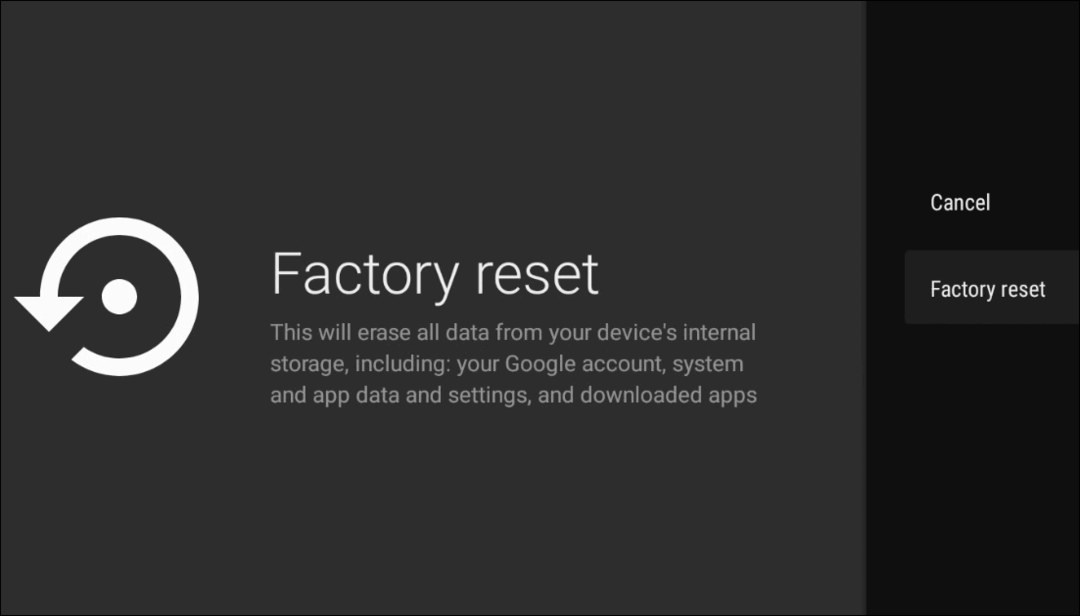Cu notificările prin e-mail VIP pe iPhone, primiți alerte numai de la persoanele dvs. preferate
Ipad E Mail Măr I Phone Erou / / June 09, 2021

Ultima actualizare la
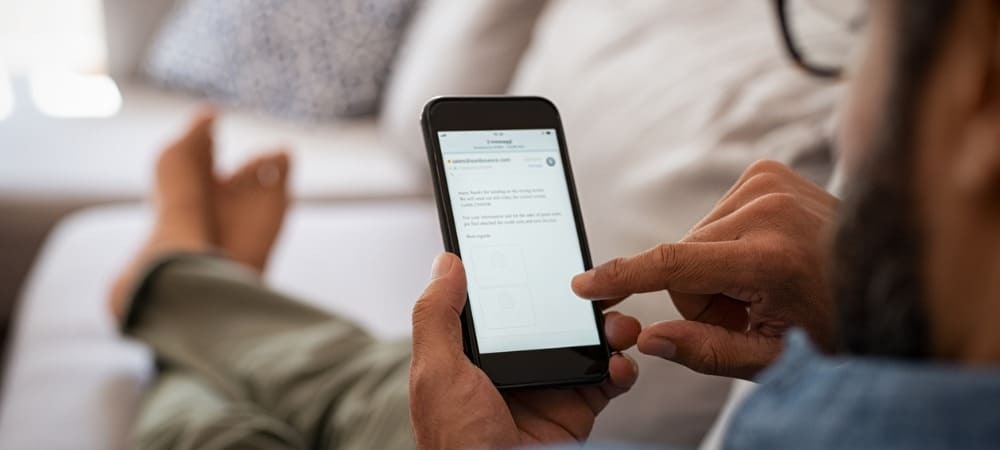
Cu notificările prin e-mail VIP, primiți numai alerte de la cele mai importante pentru dvs. pe iPhone, iPad și Mac. Iată cum să o faceți.
Câte e-mailuri primiți în fiecare săptămână? Câți dintre aceștia merită să primiți o notificare? Probabil nu mulți. Aici intervin notificările prin e-mail VIP pe iPhone, iPad și Mac. Cu instrumentul, puteți ridica expeditorii la starea VIP și puteți primi notificări de fiecare dată când vă trimit un e-mail. E-mailurile de la VIP-uri sunt, de asemenea, păstrate într-un folder special pe toate dispozitivele Apple.
Înființat
Pentru a adăuga un expeditor la lista de e-mail VIP de pe iPhone și iPad, faceți clic pe un e-mail de la persoana sau organizația. De acolo:
- Alege numele expeditorului sau adresa de e-mail în antetul mesajului.
- Selectați Trimite la VIP.
- Atingeți Terminat.
Starea VIP apare, de asemenea, pe Mail pentru Mac și atunci când utilizați Mail pe iCloud.com, dacă este cazul. În exemplul următor, e-mailurile de la UPS au acum statut VIP. O pictogramă stea de aur denotă fiecare.
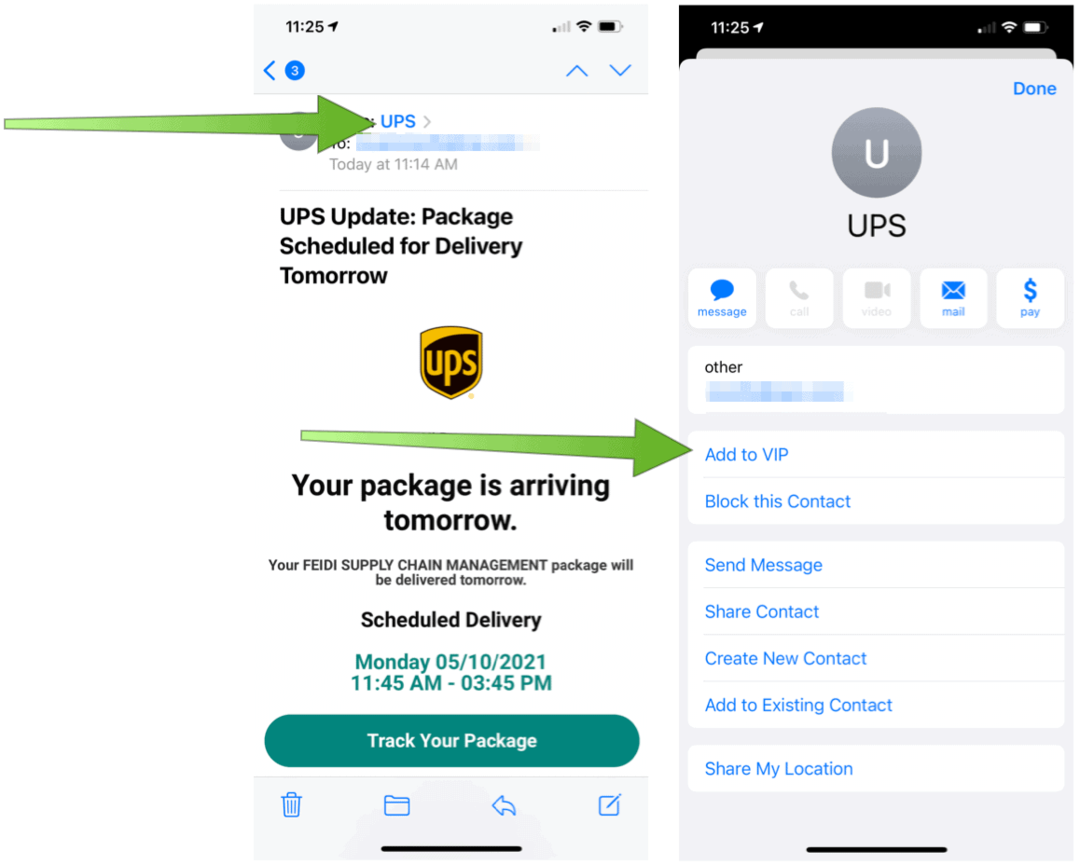
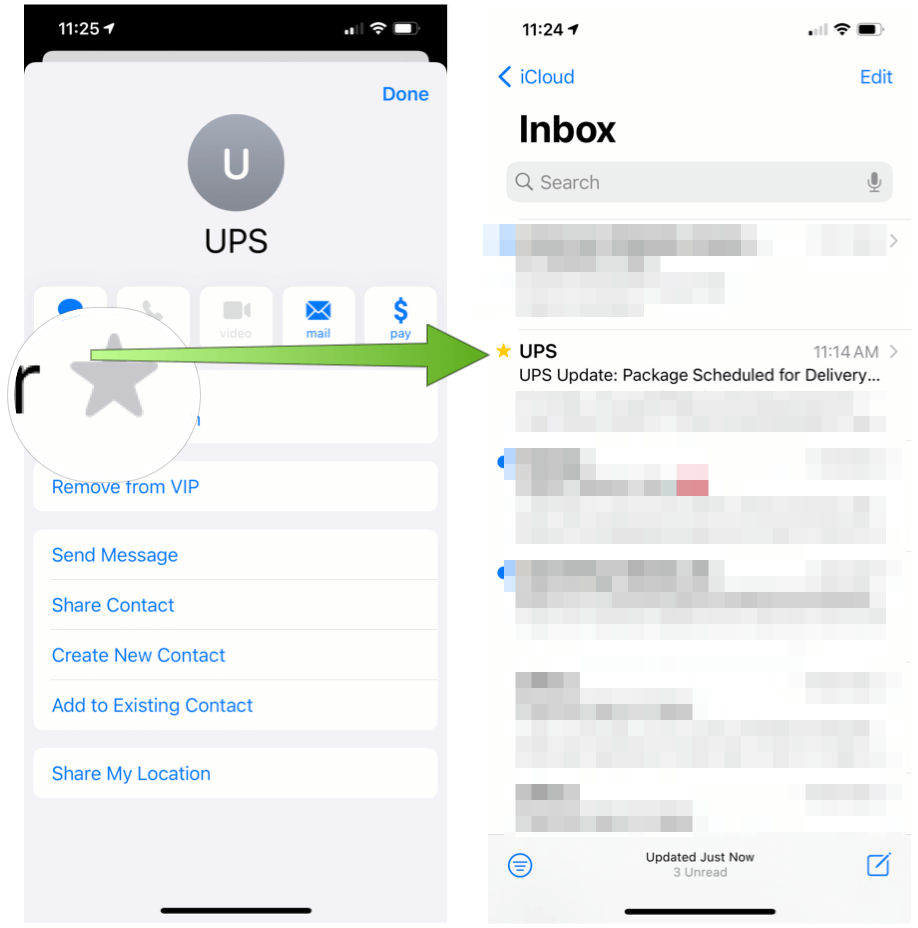
Pliant
După ce ați atribuit statutul VIP, puteți găsi toate e-mailurile aferente în folderul VIP Mail. Acestea includ fiecare e-mail de la VIP, indiferent de locația acestora (de exemplu, Mesaje primite, Toate mesajele, Coșul de gunoi). Puteți găsi folderul VIP Mail din folderul Mailboxes din aplicația Mail de pe iPhone și iPad.
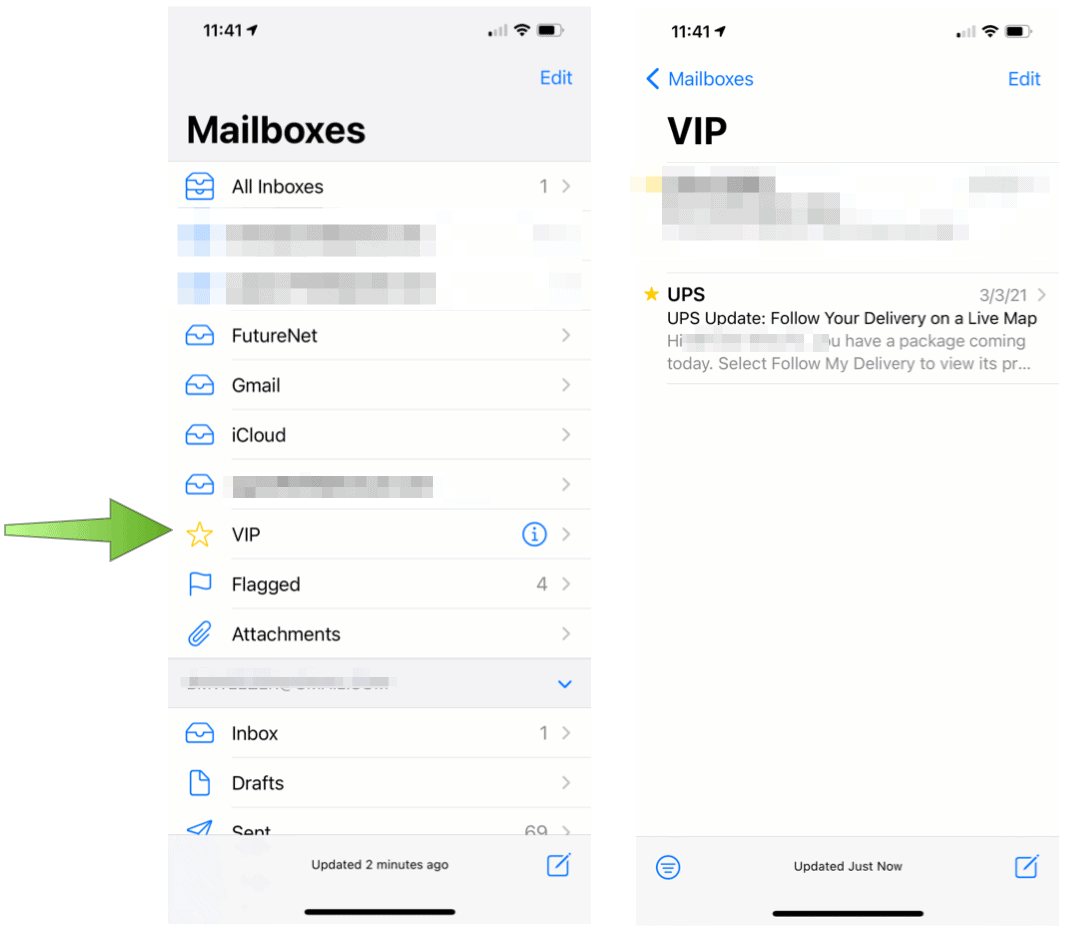
Notificări prin e-mail VIP
După ce configurați VIP-urile, puteți activa notificările accesând aplicația Setări de pe iPhone sau iPad. De acolo:
- Alege Notificări.
- Derulați în jos, selectați Poștă sub Stil de notificare.
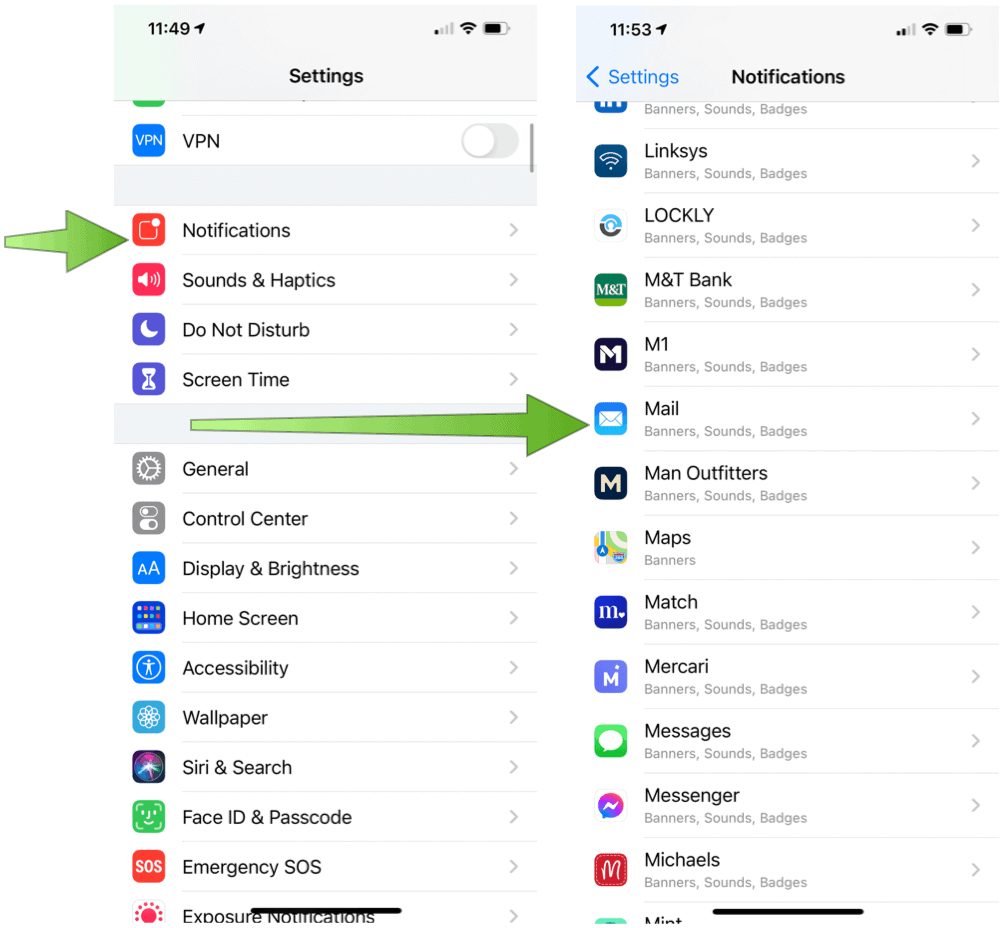
Următorul:
- Atingeți VIP.
- Atribuiți-vă stiluri de notificare. În iOS 14, acestea includ alerte pentru ecranul de blocare, Centrul de notificări și bannere.
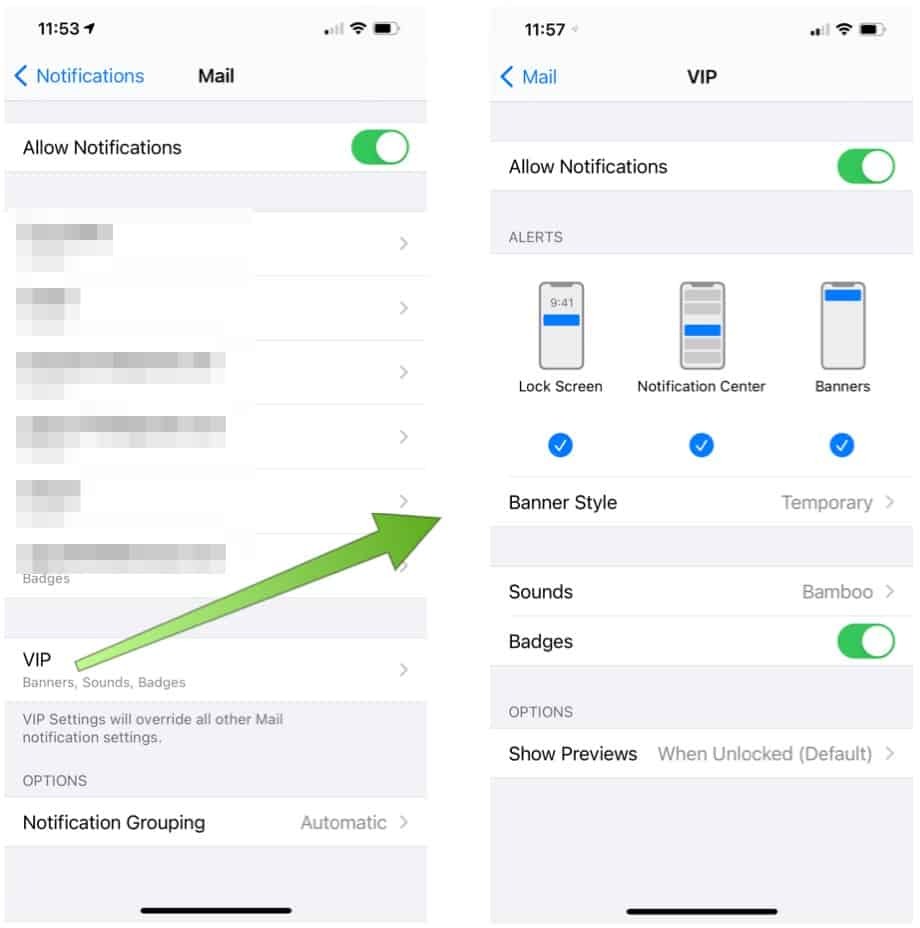
Notificări VIP pe Mac
În aplicația Mail nativă de pe macOS, puteți vedea, de asemenea, e-mailuri de la VIP-uri și puteți atribui starea noilor expeditori. Pentru a incepe:
- Intrați în Aplicația Mail.
- Alegeți un e-mail dintre unul dintre potențialii dvs. VIP.
- Faceți clic pe numele sau adresa de e-mail a utilizatorului în antetul mesajului.
- Selectați Adaugă la VIP din meniul derulant.
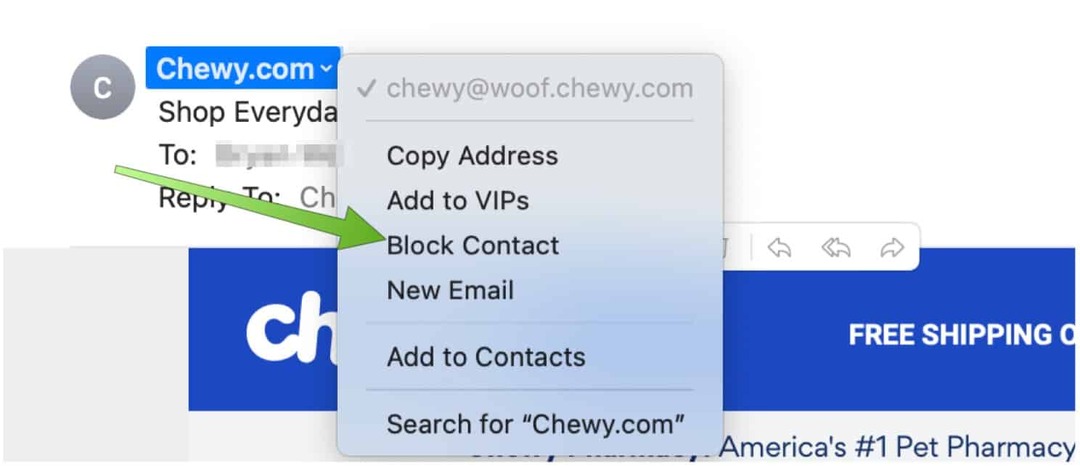
Pe Mac, veți găsi folderul VIP lângă celelalte în aplicația Mail. Interesant este că nu puteți atribui notificări pentru VIP-uri numai în macOS Big Sur. În schimb, toate notificările prin e-mail sunt fie dezactivate, fie activate.
Există nenumărate aplicații de e-mail disponibile pentru iPhone și iPad. Și totuși, majoritatea continuă să apeleze la aplicația nativă, care este simplu de utilizat și funcționează cu orice servicii, inclusiv iCloud, Google, Outlook și multe altele. Am primit acoperit crearea semnăturii de e-mail pe iPhone și explicat trimiterea fișierelor prin Mail Drop pe iPhone folosind iCloud.
Cum se șterge memoria cache Google Chrome, cookie-urile și istoricul navigării
Chrome face o treabă excelentă de a stoca istoricul de navigare, memoria cache și cookie-urile pentru a optimiza performanțele browserului dvs. online. Așa este cum să ...
Potrivirea prețurilor în magazin: Cum să obțineți prețuri online în timp ce faceți cumpărături în magazin
Cumpărarea în magazin nu înseamnă că trebuie să plătiți prețuri mai mari. Datorită garanțiilor de potrivire a prețurilor, puteți obține reduceri online în timp ce faceți cumpărături în ...
Cum să faceți cadou un abonament Disney Plus cu un card cadou digital
Dacă v-ați bucurat de Disney Plus și doriți să îl împărtășiți cu alții, iată cum să cumpărați un abonament cadou Disney + pentru ...
Ghidul dvs. pentru partajarea documentelor în Documente, Foi de calcul și Prezentări Google
Puteți colabora cu ușurință cu aplicațiile web de la Google. Iată ghidul dvs. pentru partajarea în Documente, Foi de calcul și Prezentări Google cu permisiunile ...